正在阅读:操作系统任务管理器的应用技巧(一)
分享文章
微信扫一扫
参与评论
0
信息未审核或下架中,当前页面为预览效果,仅管理员可见
操作系统任务管理器的应用技巧(一)
转载
![]() 于 2011/04/28 09:20:34 发布
IP属地:未知
来源:电脑知识网
作者:佚名
934 阅读
0 评论
0 点赞
于 2011/04/28 09:20:34 发布
IP属地:未知
来源:电脑知识网
作者:佚名
934 阅读
0 评论
0 点赞
任务管理器是我们对系统中运行的程序、进程进行管理的地方,经常要与它打交道。但是很多朋友对它的了解并不是很多,现在笔者把自己所摸索出来的一些应用技巧奉献给大家。
一、与众不同的启动方法
打开任务管理器常用的方法有两种,一种是按下“Ctrl+Alt+Del”组合键,另外一种方法是在任务栏空处右击,选择弹出菜单中的“任务管理器”命令即可。
但是有一些朋友发现,按下“Ctrl+Alt+Del”组合键后打开的不是任务管理器,而是像Windows 2000那样的“Windows安全”窗口,其实这主要是您的用户帐户登录与注销的方式不同所引起的。更改的的方法很简单,进入控制面板打开用户帐户管理项,单击“更改用户登录或注销的方式”项,在打开的窗口中选中“使用欢迎屏幕”选项,单击“应用选项”按钮即可(图1)。


一、与众不同的启动方法
打开任务管理器常用的方法有两种,一种是按下“Ctrl+Alt+Del”组合键,另外一种方法是在任务栏空处右击,选择弹出菜单中的“任务管理器”命令即可。
但是有一些朋友发现,按下“Ctrl+Alt+Del”组合键后打开的不是任务管理器,而是像Windows 2000那样的“Windows安全”窗口,其实这主要是您的用户帐户登录与注销的方式不同所引起的。更改的的方法很简单,进入控制面板打开用户帐户管理项,单击“更改用户登录或注销的方式”项,在打开的窗口中选中“使用欢迎屏幕”选项,单击“应用选项”按钮即可(图1)。

其实除了上述两种方法之外,还有第三种更便捷的方法,那就是按下 “Ctrl+Shift+Esc”组合键,你会惊奇的发现同样可以打开任务管理器。
二、与众不同的资源分配
下载、听音乐、图像处理……让计算机同时运行多个程序对我们来说是极其正常的事情。但是如果计算机配置不是太好的话,那么此时系统就会吃力了。要关闭任何一个程序好像都不行,一下子就陷入了两难之中!其实大可不必这样苦恼,我们可以根据程序运行的重要性和时间的紧迫程序来分配资源。
打开任务管理器,在“应用程序”标签中选中相应的程序并右击,在弹出的菜单中选择“转到进程”,这样窗口会自动切换到“进程”标签,同时自动选中与“应用程序”中该程序对应的进程,右击该进程,根据程序运行的重要性在“设置优先级”菜单中选择相应的等级即可(图2)。

赞
已有0人点赞
新房
出租房
-

金童花园
贵溪市内106㎡| 3室2厅 0元 面议 -

金水湾小区
贵溪市内55㎡| 1室1厅 1000元 面议 -

供电大院
贵溪市内138㎡| 3室2厅 800元 面议 -

电厂小区
贵溪市内110㎡| 3室2厅 1400元 面议 -

卫生大院
贵溪市内90㎡| 2室2厅 800元 面议 -

万亩山小区
不限区域105㎡| 3室2厅 700元 面议 -

粮库大厦
贵溪市内128㎡| 3室2厅 700元 面议 -

贵溪市金水湾小区
贵溪市内55㎡| 1室1厅 0元 面议 -

贵都华城
贵溪市内64㎡| 1室1厅 0元 面议 -

未知小区
贵溪市内65㎡| 2室1厅 600元 面议 -
 贵溪市内50㎡| 2室1厅 450元 面议
贵溪市内50㎡| 2室1厅 450元 面议 -
 贵溪市内60㎡| 2室1厅 450元 面议
贵溪市内60㎡| 2室1厅 450元 面议
二手房
-

信江国际
贵溪市内120㎡| 3室2厅 71万 面议 -

美越和道华庭
贵溪市内138㎡| 3室2厅 80万 面议 -

雅利安·贵阁
贵溪市内114㎡| 3室2厅 53万 面议 -

金邸华府
不限区域85㎡| 2室2厅 0万 面议 -

金童花园
贵溪市内106㎡| 3室1厅 0万 面议 -
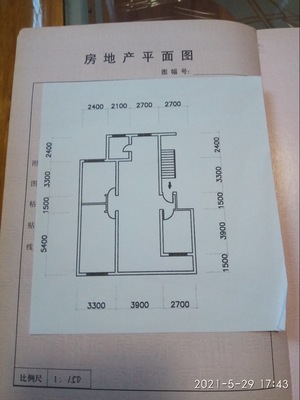
贵溪冶炼厂生活区西区
贵溪市内103㎡| 3室1厅 42万 面议 -

壹品滨江
贵溪乡镇119㎡| 3室2厅 58万 面议 -

贵溪冶炼厂生活区西区
贵溪市内96㎡| 3室1厅 41.8万 面议 -

御园
贵溪市内136㎡| 4室2厅 170万 面议 -

吉成·壹品滨江
贵溪市内134.57㎡| 4室2厅 65万 面议 -

和道华庭
不限区域125㎡| 3室2厅 86万 面议 -

天骄华庭
贵溪市内141㎡| 3室2厅 69万 面议
-
上一条:利用BAT批处理轻松创建分类目录
 微信公众号
微信公众号